Kako dokazati besedilo v tujem jeziku v Wordu 2016

V interesu kozmopolitizma vam Word 2016 omogoča delo s tujimi jeziki. Naučite se, kako vnesti in urediti besedilo v tujem jeziku, ter preveriti črkovanje in slovnico.
Teme vam omogočajo, da hitro dramatično spremenite videz dokumenta Word 2013. Za besedilo uporabljajo več vrst prednastavljenega oblikovanja, vključno s pisavo, barvo in oblikovanjem predmetov. V Wordovem dokumentu, ki vsebuje samo besedilo, ne boste opazili spremembe učinka, ko preklopite na drugo temo, vendar bodo spremembe pisave in barve očitne.
Tema je datoteka, ki vsebuje nastavitve za pisave (naslovom in telesa), barv in predmet oblikovanje učinkov (kot so 3-D učinki za sestavljenih oblik in SmartArt diagramov). Teme vam omogočajo, da hitro spremenite videz dokumenta.
Vse Officeove aplikacije uporabljajo isti nabor tem, zato vam lahko teme pomagajo standardizirati videz vašega dela v več aplikacijah. Pisave in barve v brošuri, ki jo ustvarite v Wordu, lahko na primer naredite podobne predstavitvi, ki jo ustvarite v PowerPointu.
Uporabite lahko tudi barvne teme, teme pisav in/ali teme učinkov. Ta zmožnost je uporabna, če nobena od razpoložljivih tem ne ustreza točno tistemu, kar želite. Ko izberete pravo kombinacijo barv, pisav in učinkov, lahko svoje izbire shranite kot novo temo za uporabo v drugih dokumentih (tudi v Excelu, PowerPointu in Wordu).
Teme vplivajo samo na besedilo, za katerega ni bilo uporabljeno ročno oblikovanje, ki preglasi privzete nastavitve. Na primer, če ste za neko besedilo določili določeno pisavo ali barvo pisave, se to besedilo ne spremeni, ko spremenite temo. Ročno oblikovanje lahko odstranite z gumbom Počisti vse oblikovanje na zavihku Domov.
V datoteki Word 2013 izberite Načrt→ Teme in na seznamu tem, ki se prikaže, izberite Damask.
Barve in pisave v dokumentu se spremenijo, da se ujemajo s temo.
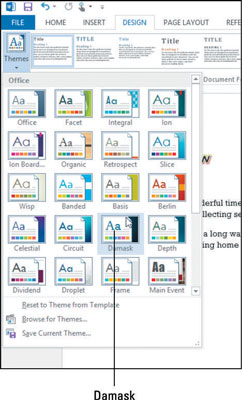
Usmerite miško na več drugih tem in si oglejte njihove učinke v besedilu za odprtim menijem.
Kliknite gumb Pisave in na seznamu razpoložljivih naborov pisav teme, ki se prikaže, izberite Calibri Light-Constantia.
Pisave v dokumentu se spremenijo.
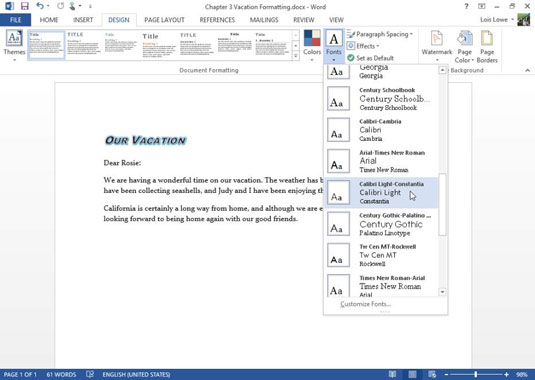
Kliknite gumb Barve in na seznamu razpoložljivih naborov barv teme, ki se prikaže, izberite Zeleno rumeno.
Barva sijaja okoli naslova se spremeni v zeleno.
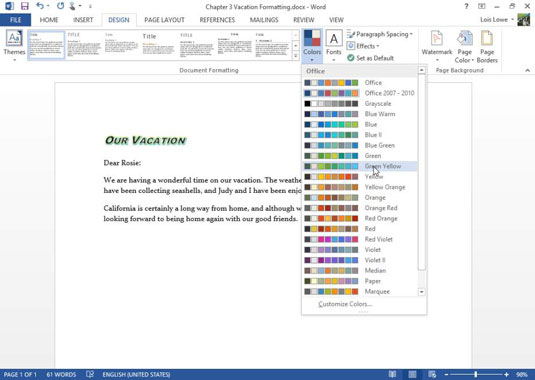
Shranite svoje delo.
V interesu kozmopolitizma vam Word 2016 omogoča delo s tujimi jeziki. Naučite se, kako vnesti in urediti besedilo v tujem jeziku, ter preveriti črkovanje in slovnico.
Učinkovito filtriranje in razvrščanje podatkov v vrtilni tabeli Excel 2019 za boljša poročila. Dosežite hitrejše analize z našimi namigi in triki!
Reševalec v Excelu je močno orodje za optimizacijo, ki lahko naleti na težave. Razumevanje sporočil o napakah reševalca vam lahko pomaga rešiti težave in optimizirati vaše matematične modele.
Odkrijte različne <strong>teme PowerPoint 2019</strong> in kako jih lahko uporabite za izboljšanje vaših predstavitev. Izberite najboljšo temo za vaše diapozitive.
Nekateri statistični ukrepi v Excelu so lahko zelo zmedeni, vendar so funkcije hi-kvadrat res praktične. Preberite vse opise funkcij hi-kvadrat za bolje razumevanje statističnih orodij.
V tem članku se naučite, kako dodati <strong>obrobo strani</strong> v Word 2013, vključno z različnimi slogi in tehnikami za izboljšanje videza vaših dokumentov.
Ni vam treba omejiti uporabe urejevalnika besedil na delo z enim samim dokumentom. Učinkovito delajte z več dokumenti v Wordu 2013.
Sodelovanje pri predstavitvi, ustvarjeni v PowerPointu 2013, je lahko tako preprosto kot dodajanje komentarjev. Odkrijte, kako učinkovito uporabljati komentarje za izboljšanje vaših predstavitev.
Ugotovite, kako prilagoditi nastavitve preverjanja črkovanja in slovnice v Wordu 2016, da izboljšate svoje jezikovne sposobnosti.
PowerPoint 2013 vam ponuja različne načine za izvedbo predstavitve, vključno s tiskanjem izročkov. Izročki so ključnega pomena za izboljšanje vaše predstavitve.




